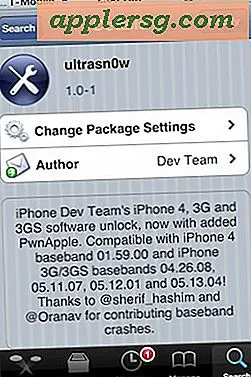Come creare una canzone strumentale utilizzando Adobe Auditions
Quando un produttore musicale registra e mixa una canzone, spesso posiziona la voce nel canale centrale del campo stereo, lasciando i canali audio sinistro e destro per le parti strumentali della canzone. Pertanto, abbassando il volume del canale centrale e sostituendolo con l'audio dei due canali laterali si crea una versione strumentale della canzone. Usa l'effetto Center Channel Extractor nell'editor audio digitale Audition di Adobe per rimuovere il canale centrale da un brano e trasformarlo in uno strumentale.
Passo 1
Avvia Adobe Audition. Fai clic su "File", quindi su "Apri". Fare doppio clic sul brano da cui si desidera creare uno strumentale.
Passo 2
Apri il menu "Effetti" e passa il mouse su "Immagini stereo". Fai clic su "Center Channel Extractor" nel menu che si apre.
Passaggio 3
Fai clic sul menu a discesa "Effect Preset" nella parte superiore della finestra Center Channel Extractor. Fai clic su "Karaoke (Drop Vocals 20Db)."
Passaggio 4
Fare clic sul menu a discesa "Dimensioni FFT" e selezionare "8192". Apri il menu "Intervallo di frequenza" e seleziona "Voce maschile" o "Voce femminile", a seconda del brano. Fare clic sul pulsante "Riproduci" nella parte inferiore della finestra Center Channel Extractor per avviare l'anteprima del brano.
Passaggio 5
Fare clic e trascinare il cursore "Center Channel Level" verso sinistra per ridurre il volume della voce nella canzone. Smetti di muovere il cursore quando tutto ciò che senti è lo strumentale della canzone.
Passaggio 6
Fare clic e trascinare il cursore "Crossover" completamente a sinistra, quindi trascinarlo lentamente di nuovo a destra finché lo strumentale non suona naturale. Se inizi a sentire la voce, sposta il cursore di nuovo a sinistra.
Fare clic su "OK" per applicare l'effetto. Fare clic sul pulsante "Riproduci" per ascoltare la canzone strumentale.